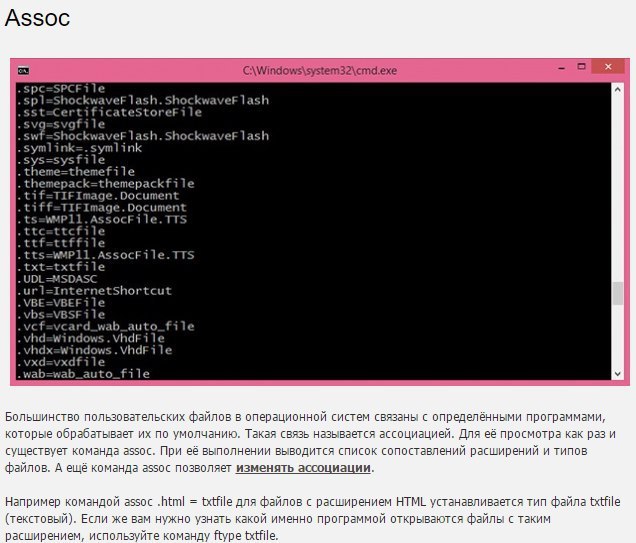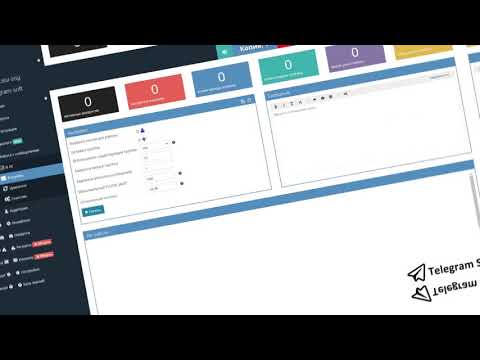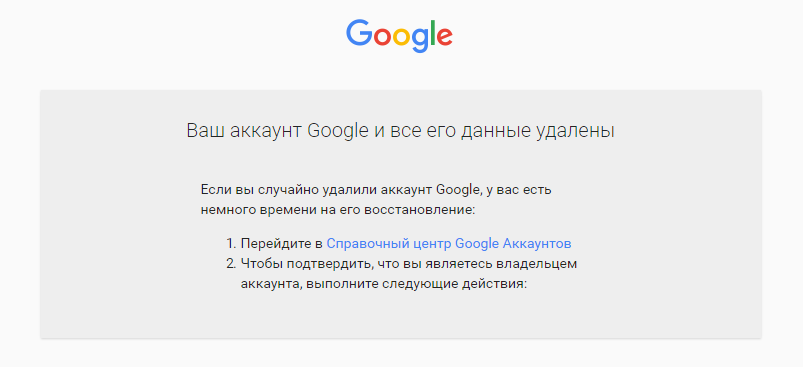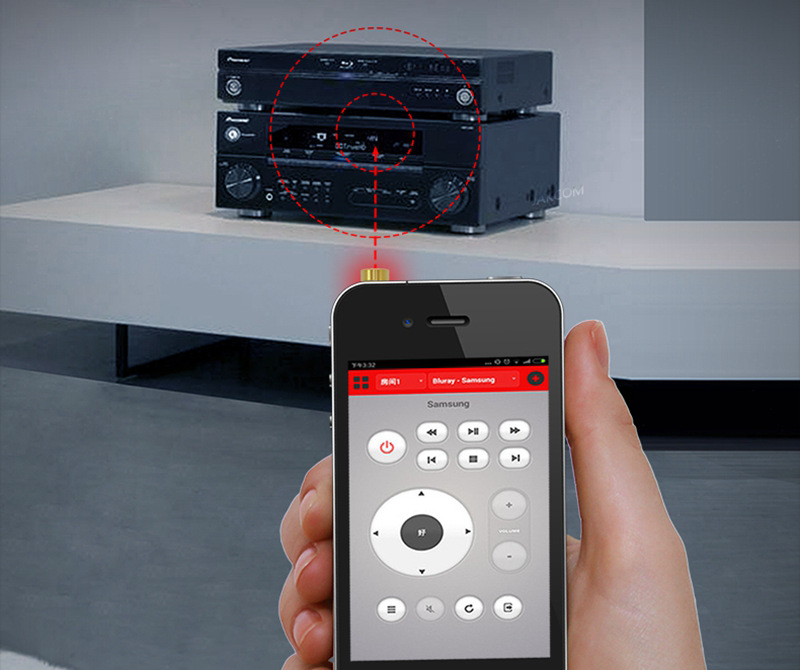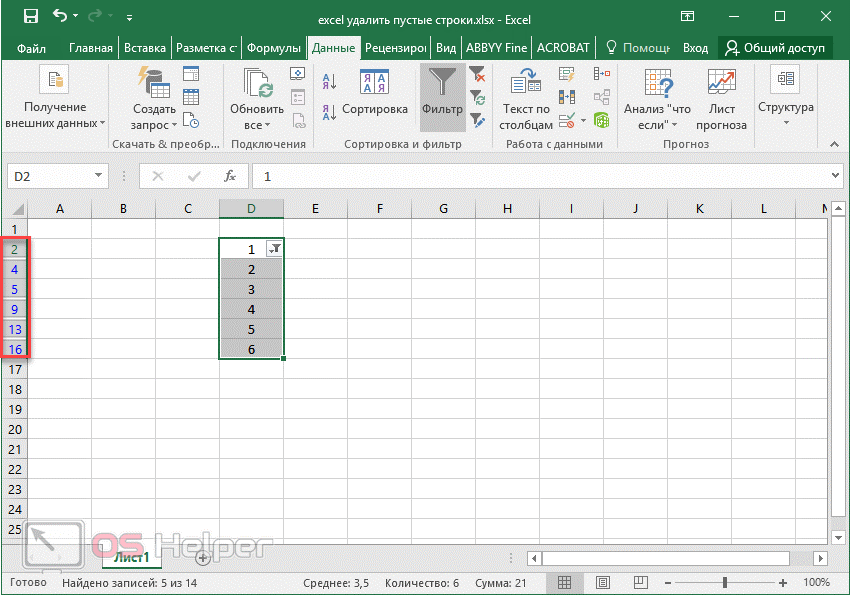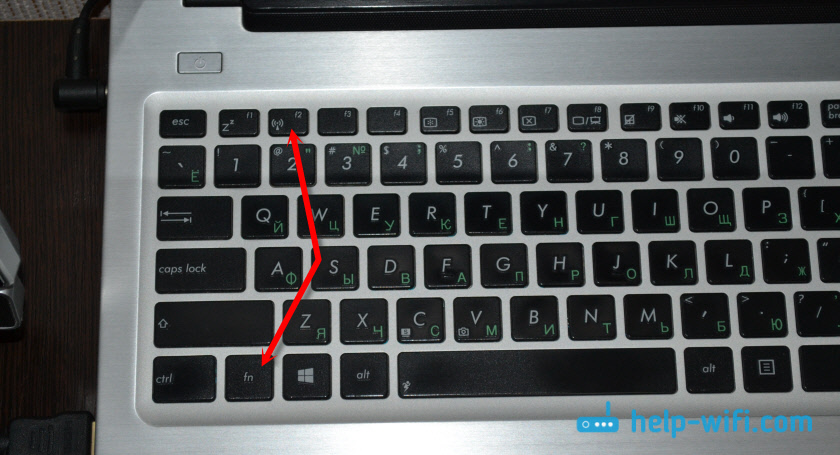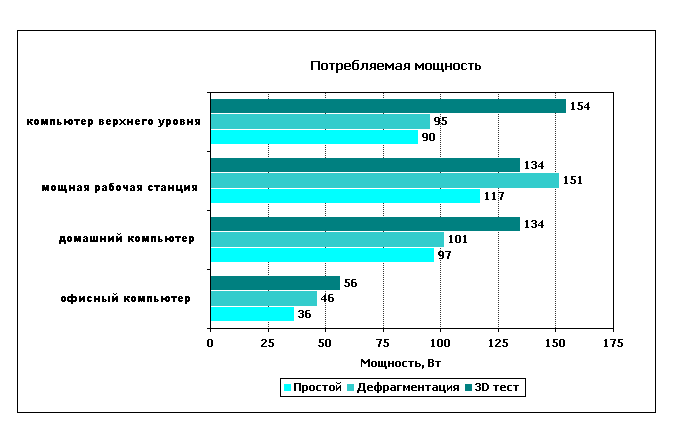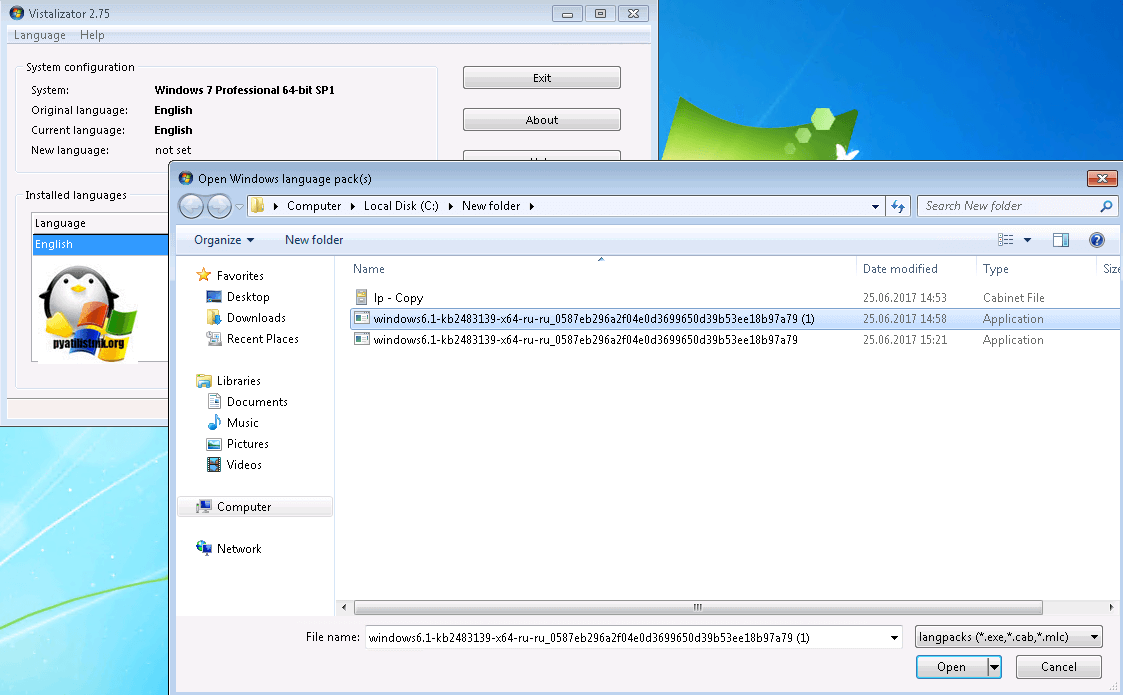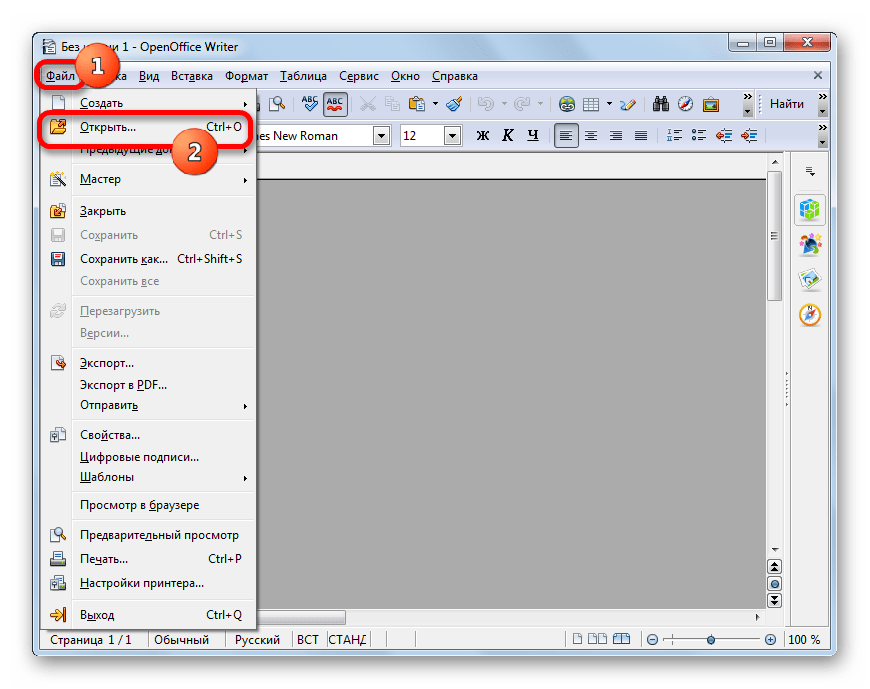Как производить оплату с телефона без карты
3 способа платить смартфоном вместо кредитки
Телефоны – это уже не просто средство для звонков и передачи СМС-ок. Это и камера, и плеер, и миникомпьютер в одном аппарате. Но технологии шагнули еще дальше и теперь оплату за покупки тоже можно осуществлять смартфоном.
Насколько это удобно, какие плюсы и минусы есть у этой системы, какой вариант оплаты лучше использовать – все это можно узнать из статьи.
Читайте также: Как пользоваться смартфоном: краткий мануал из 5 пунктов для новичков.
Как расплачиваться смартфоном?
Для контакта смарта и платежного терминала применяется система Near Field Communication, но на слуху у пользователей ее укороченный вариант – NFC. Она помогает обмениваться данными на дистанции, не превышающей 10 см. Нужно просто приложить 2 аппарата друг к другу, выполнить 1-2 несложных действия (зависит от используемой системы расчета). Все. Бесконтактная оплата с помощью смартфона прошла!
Чтобы расплачиваться за шоппинг мобильным девайсом, в последнем должен быть чип NFC. В новейших моделях он встроен прямо в материнскую плату, а в более старые смарты их можно добавить с помощью sim-карты, карты памяти или отдельной метки с таким модулем. О том, поддерживает ли конкретный мобильный гаджет технологию NFC, можно узнать из характеристик самого девайса.
Инфо о пластиковых карточках хранится в приложении, которое необходимо скачать для начала работы (подробнее об этом будет рассказано ниже). Физический номер карты используется только 1 раз (при настройке) и затем нигде не хранится. Он оцифровывается и в дальнейшем используется только зашифрованный виртуальный номер.
Для начала функционирования тем, кто юзает смарты на ОС Android, понадобится:
- кликнуть в меню на пункт «Беспроводные сети»;
- нажать на подкатегорию «NFC»;
- активировать модуль.
Владельцам «яблочных» девайсов не потребуется ничего подключать. Еще на заводе чип активируют, после чего антенна работает автономно.
Нюанс: Технология оплаты смартфоном Near Field Communication функционирует только на версии Android не ниже 4.4.4. Что касается смартов от Apple – платить бесконтактно можно с Айфона 6 (например, iPhone 11 64GB) и выше.
А что же безопаснее: бесконтактный расчет карточками с PayPass или новомодная оплата телефоном? В первом случае приходится доставать карточку и прикладывать ее к терминалу. При этом есть риск, что посторонние увидят ее номер и прочие конфиденциальные данные. Во втором же варианте во время оплаты на терминал отправляется сгенерированный токен, а не номер или другие данные карточки. Поэтому злоумышленникам никак не получить данные карты и не вывести средства со счета.
Может заинтересовать: Исследование: как выглядит смартфон украинца?
Какую систему оплаты выбрать?
Чтобы смарт начал работать, как карточка для расчета, необходимо установить специальную прогу. Какую именно? Для «яблочных» агрегатов – Apple Pay, на ОС Андроид – Google Pay, для телефонов бренда Самсунг есть еще и фирменное приложение.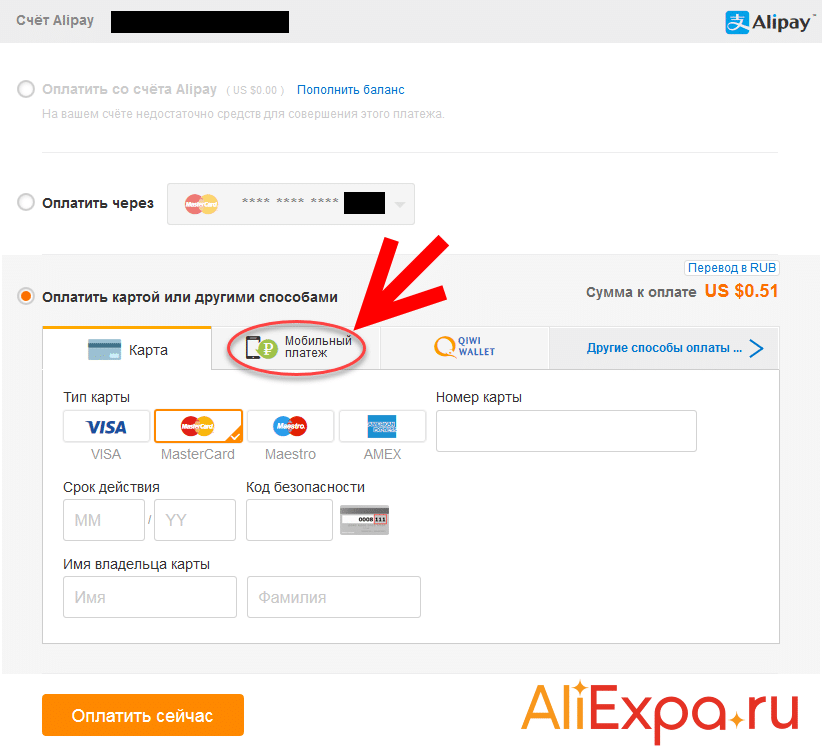 Выбирать ли именно его – дело вкуса. Как устанавливать каждую из утилит?
Выбирать ли именно его – дело вкуса. Как устанавливать каждую из утилит?
Интересно узнать: Эволюция Samsung Galaxy S – особенности серии от S1 до S9.
Apple Pay
Что потребуется юзеру:
- наличие Айфона не ниже шестерки;
- платежная карточка;
- учетная запись.
Далее нужна прога Wallet, чтобы привязать карточку к своему агрегату.
Установка происходит так:
Все, процесс завершен. Можно приступать к оплате телефоном Apple. Для этого нужно поднести аппарат к терминалу, держа палец на Touch ID.
Небольшой нюанс: В приложение можно добавить не более 8 карт.
Интересно узнать: 10 лет с iPhone – как развивался самый популярный в мире смартфон?
Google Pay
Во многих смартах на ОС Андроид уже есть модуль NFC (например, в Samsung Galaxy Note 10 версия ОС 7.0). Чтобы начать им пользоваться, к нему нужно добавить карту.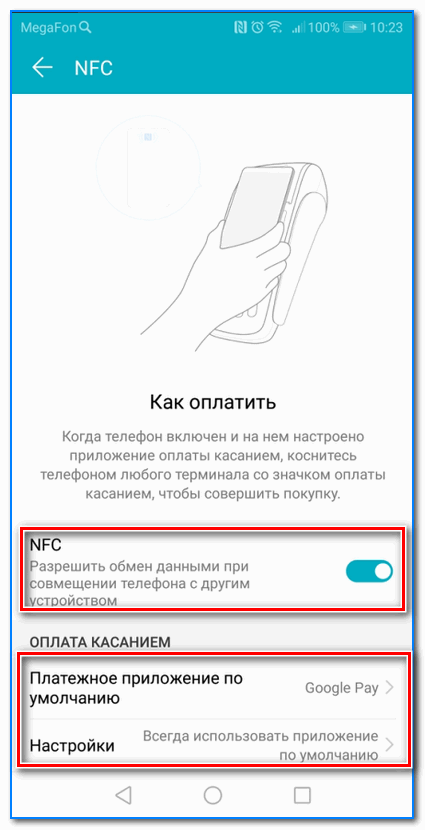
Это делается так:
Как произвести оплату телефоном с помощью утилиты Android Pay (которая теперь называется Google Pay)? Аппарат разблокируется и подносится нужной стороной к терминалу: если модуль встроенный – то задней, если сторонний – той стороной, где он установлен. На экране агрегата должен загореться подтверждающий «флажок». Затем нужно ввести секретную комбинацию или поставить роспись на чеке.
Бонус этой системы: можно добавлять неограниченное количество карточек.
Samsung Pay
Условия подключения здесь аналогичны.
Добавить карточку – проще простого:
- Указать в проге учетную запись в аккаунте этой компании.
- Кликнуть на клавишу «Запуск».
- Определиться с вариантом авторизации (код, отпечаток пальца).
- Кликнуть на «+» или «Добавить».
- Сделать скан-копию карточки или переписать данные с нее самостоятельно.
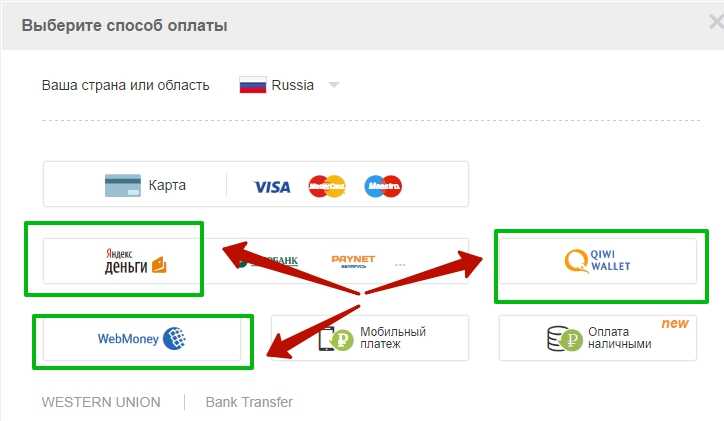
- Согласиться с условиями сервиса и нажать на «Принять все».
- Ввести код из банковской СМС-ки в соответствующее поле.
Последний штрих – расписаться на экране стилусом или пальцем.
Нюанс: Один девайс поддерживает не более 10 карточек.
Для расчета в магазине необходимо активировать приложение, выбрать нужную карточку, авторизоваться при помощи отпечатка пальцев и поднести девайс к терминалу.
Может пригодиться: Как правильно заряжать смартфон: 5 простых советов, которые помогут продлить срок службы батареи.
Плюсы и минусы
Достоинства пользования такой системой очевидны – расчет смартом занимает минимальное количество времени, карточки можно не носить с собой, безопасность операции стремится к 100%.
Минус – необходима одна из самых свежих моделей смартфона (важно перед покупкой убедиться, что NFC в смарте есть) или дополнительная метка.
Список банков, которые поддерживают систему NFC:
Полный список банков можно посмотреть на оф. сайтах.
сайтах.
Произвести оплату смартфоном (например, Samsung Galaxy S10) можно на любых POS-терминалах, которые сейчас устанавливаются повсеместно: в супермаркетах, на заправках, в кафе, кинотеатрах.
Так чем же для пользователя является NFC и оплата в смартфоне? Это современный, удобный, набирающий популярность способ безопасно и быстро оплачивать шоппинг. Пока еще количество спецтерминалов невелико, особенно в некрупных населенных пунктах. Но система развивается, все больше банков принимают ее, как юзеры, так и владельцы бизнеса убеждаются в комфорте и скорости Near Field Communication.
Как оплачивать без карты с телефона Сбербанк?
Статьи › СБП › Как оплачивать через СБП?
Как платить с помощью SberPay при запуске вручную
- Зажмите иконку мобильного приложения СберБанк Онлайн и вы увидите SberPay.
- Нажмите кнопку SberPay или перетяните её на главный экран, чтобы создать ярлык для запуска вручную
- Подтвердите операцию отпечатком пальца или кодом разблокировки экрана
- Как оплачивать через Сбербанк без карты?
- Как оплачивать с телефона через Сбербанк?
- Как сделать так чтобы можно было расплачиваться телефоном?
- Как сделать SberPay?
- Как без карты оплачивать?
- Как оплачивать без пластиковой карты?
- Как оплачивать с помощью телефона без карты?
- Почему не работает Сбер пей 2022?
- Как оплачивать по NFC Сбербанк?
- Как узнать есть ли в моем телефоне NFC?
- Какое приложение нужно чтоб расплачиваться телефоном?
- Какое приложение для оплаты телефоном?
- Как подключить SberPay 2022?
- Сколько стоит услуга SberPay?
- Куда делся Сбер пей?
- Как оплачивать с телефона 2022?
- Как сделать оплату телефоном без NFC?
- Что такое NFC в мобильном телефоне?
- Какие карты нужны для SberPay?
- Какие карты доступны для SberPay?
- Как работает Сбер пей?
- Где скачать Mir Pay?
- Что такое NFC и оплата?
- Как установить Сбер пей на телефон?
- Можно ли воспользоваться банкоматом без карты?
- Как можно оплачивать через СберБанк Онлайн?
- Можно ли через приложение Сбербанк оплачивать картой?
- Как снять деньги с карты без карты с помощью телефона?
Как оплачивать через Сбербанк без карты?
Есть 2 способа оплатить покупку без карты с помощью QR. 1 способ — с помощью QR-код продавца. Отсканируйте QR с помощью камеры телефона или через приложение СберБанк Онлайн: С экрана терминала, к которому обычно прикладываете карту для оплаты
1 способ — с помощью QR-код продавца. Отсканируйте QR с помощью камеры телефона или через приложение СберБанк Онлайн: С экрана терминала, к которому обычно прикладываете карту для оплаты
Как оплачивать с телефона через Сбербанк?
Зайдите в приложение СберБанк Онлайн → «Платежи» → «Мобильная связь» → введите номер телефона или выберите нужный контакт из списка → введите сумму платежа и подтвердите оплату.
Как сделать так чтобы можно было расплачиваться телефоном?
Проверьте настройки бесконтактной оплаты:
- Откройте приложение «Google Кошелек».
- В правом верхнем углу экрана коснитесь изображения профиля или значка аккаунта Настроить бесконтактную оплату.
- Проверьте, всё ли готово для бесконтактной оплаты с помощью Google Кошелька: Включите на устройстве функцию NFC.
Как сделать SberPay?
Пошаговая инструкция:
- Откройте мобильное приложение Сбербанк Онлайн.
- Выберите карту, которую нужно привязать.
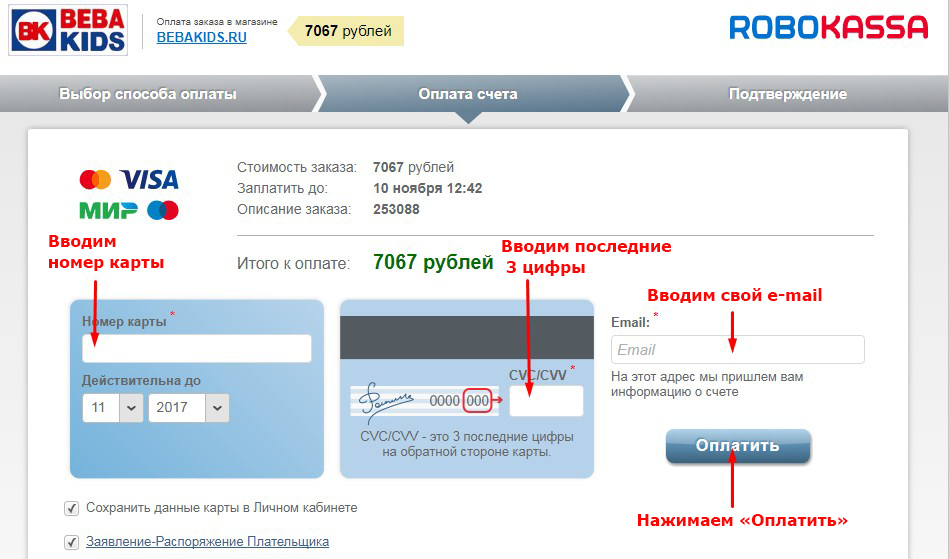
- Откройте «Настройки».
- Установите «Подключить SberPay».
- Нажмите «Подключить».
Как без карты оплачивать?
Для проведения бесконтактной оплаты покупок смартфонами используются три системы — Apple Pay, Google Pay и Samsung Pay. Выбор определяется операционкой смартфона. Платёжное приложение скачивается из магазинов Apple Store и Google Play.
Как оплачивать без пластиковой карты?
Все просто. Если вы в офлайн-магазине, то отсканируйте QR-код на кассе с помощью камеры смартфона, перейдите в мобильное приложение своего банка и подтвердите оплату. Другой вариант: перед оплатой открываете приложение своего банка, заходите в раздел «Оплата по QR-коду», сканируете квадратик и подтверждаете платеж.
Как оплачивать с помощью телефона без карты?
Как платить с помощью мобильного телефона:
- Добавьте данные вашей карты в свой мобильный телефон или устройство, поддерживающее функцию оплаты
- Расплачиваясь, ищите символ бесконтактной оплаты на терминале
- Поднесите ваш телефон или устройство к этому символу для оплаты
Почему не работает Сбер пей 2022?
6 апреля 2022 года США ввели блокирующие санкции в отношении «Сбера». После этого Apple и Google удалили приложение банка из своих магазинов. На фоне блокирующих санкций.
После этого Apple и Google удалили приложение банка из своих магазинов. На фоне блокирующих санкций.
Как оплачивать по NFC Сбербанк?
Для проведения оплаты достаточно просто разблокировать телефон и поднести его к терминалу. Открыть службу можно в приложении «СберБанк Онлайн», где выбирается активная карта, если к SberPay их подключено несколько, а также проверяется баланс. Есть возможность быстро открывать сервис через ярлык на телефоне.
Как узнать есть ли в моем телефоне NFC?
Шаг 3. Проверьте, поддерживает ли телефон NFC:
- Откройте на устройстве приложение «Настройки».
- Введите в строку поиска NFC.
- Включите параметр Использовать NFC. Если в результатах поиска нет NFC, бесконтактная оплата на вашем телефоне не поддерживается.
Какое приложение нужно чтоб расплачиваться телефоном?
Даже после ухода Google Pay у российских пользователей Android все еще остается возможность бесконтактно платить на кассе смартфоном.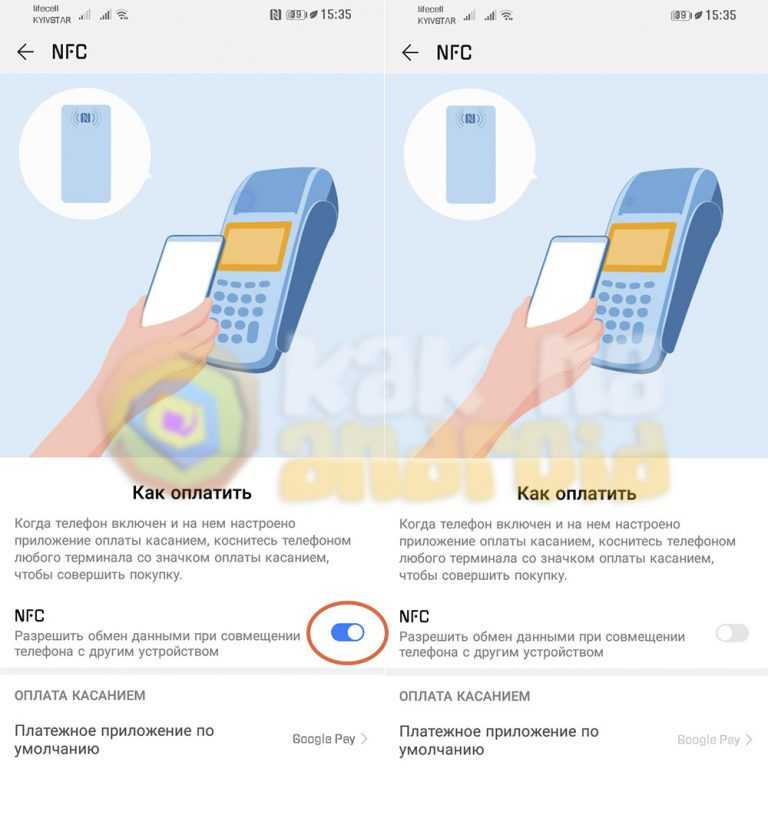 Во-первых, они могут скачать приложение Mir Pay, добавить туда карту и платить ей офлайн в магазинах, где принимают бесконтактные карты «Мир».
Во-первых, они могут скачать приложение Mir Pay, добавить туда карту и платить ей офлайн в магазинах, где принимают бесконтактные карты «Мир».
Какое приложение для оплаты телефоном?
Google Pay — это новое название и интерфейс существующих платежных продуктов Google. С помощью сервиса Google Pay Вы сможете оплачивать покупки в розничных магазинах и в интернете так же, как вы делаете это сегодня с помощью сервиса Android Pay.
Как подключить SberPay 2022?
Есть 3 способа привязать карту к SberPay в приложении СберБанк Онлайн: Найдите раздел «Кошелёк» на главном экране приложения → «Все счета и карты» → «SberPay — оплата телефоном». Нажмите на карту Мир → «Настройки» → «Бесконтактная оплата». Нажмите на карту Мир → выберите иконку «SberPay» в верхнем правом углу карты.
Сколько стоит услуга SberPay?
Сервис офлайн-оплаты доступен владельцам любых Android-смартфонов с поддержкой NFC. На первом этапе для офлайн-оплаты доступны карты Visa, в ближайшее время будут добавлены и карты других платёжных систем. Для частных лиц услуга SberPay абсолютно бесплатна.
Для частных лиц услуга SberPay абсолютно бесплатна.
Куда делся Сбер пей?
Начиная с 13 апреля, платёжный сервис SberPay перестал работать на бесконтактную оплату с картами Мир, сообщили РИА Новости. Соответствующее подтверждение мне удалось получить в службе техподдержки Сбербанка.
Как оплачивать с телефона 2022?
Для оплаты заказа нужно будет лишь приложить смартфон к коду с NFC-меткой — после этого автоматически откроется приложение «СБПэй» для подтверждения платежа. При этом оплату можно провести, просто отсканировав QR-код через «СБПэй» либо приложение своего банка.
Как сделать оплату телефоном без NFC?
Теперь для оплаты покупки можно сканировать смартфоном QR-код, который появится на экране POS-терминала ПриватБанка после ввода кассиром суммы оплаты. Для этого достаточно любого смартфона с приложением Privat24. После сканирования кода клиенту остается выбрать в приложении карту и подтвердить оплату.
Что такое NFC в мобильном телефоне?
Аббревиатура NFC расшифровывается как Near Field Communication — «коммуникация ближнего поля» или «связь ближнего действия».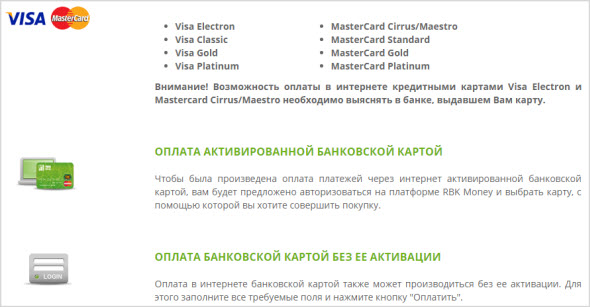 Это означает, что устройства, которые поддерживают технологию и находятся близко друг к другу, могут обмениваться данными без проводов, подключения к интернету или сопряжения по Bluetooth.
Это означает, что устройства, которые поддерживают технологию и находятся близко друг к другу, могут обмениваться данными без проводов, подключения к интернету или сопряжения по Bluetooth.
Какие карты нужны для SberPay?
Можно ли привязать к SberPay карту другого банка? Пока SberPay работает только с картами Сбербанка.
Какие карты доступны для SberPay?
SberPay — способ оплаты товаров и услуг в сети Интернет с использованием мобильного приложения «Сбербанк Онлайн» (0+). Сервис доступен только для банковских карт, эмитированных ПАО Сбербанк. Мобильное приложение «Сбербанк Онлайн» доступно держателям банковских карт Сбербанка (за исключением корпоративных карт).
Как работает Сбер пей?
Сервис SberPay позволяет без взимания платы выпустить цифровой аналог банковской платежной карточки для совершения платежей одним прикосновением телефона к бесконтактному платежному терминалу в организациях торговли и сервиса. Преимущества: Для оплаты достаточно разблокировать экран. Подключение сервиса в один клик.
Подключение сервиса в один клик.
Где скачать Mir Pay?
Как установить Откройте Google Play и впишите Mir Pay в строку поиска. Нажмите на иконку Mir Pay и перейдите в детали. Нажмите «Установить», дождитесь загрузки и откройте приложение.
Что такое NFC и оплата?
Что такое NFC и чем удобна такая оплата
Технология Near Field Communications (NFC) позволяет обмениваться информацией между устройствами на расстоянии 2–20 см, например, между смартфоном и платежным терминалом в магазине или кофейне.
Как установить Сбер пей на телефон?
Как пользоваться СберПэй на ОС Андроид
Для активации сервиса прежде всего необходимо установить приложение СберБанкОнлайн на устройство, которое будет использоваться для операций. Это можно сделать в сервисе Google Play. Перед установкой важно убедиться, что устанавливается последняя версия приложения.
Можно ли воспользоваться банкоматом без карты?
Пользоваться без карты:
- Приложите смартфон к сканеру банкомата.

- Разблокируйте смартфон ПИН‑кодом или отпечатком пальца.
- Введите ПИН‑код от вашей карты и пользуйтесь банкоматом как обычно.
Как можно оплачивать через СберБанк Онлайн?
Откройте на смартфоне приложение Сбербанк Онлайн, нажмите «Сканировать QR-код» на главном экране и наведите камеру на QR-код. Все реквизиты для оплаты заполнятся сами — вам останется только подтвердить оплату.
Можно ли через приложение Сбербанк оплачивать картой?
Сервис SberPay
Новый сервис бесконтактной оплаты от Сбербанка пока доступен на платформе Android. Он работает с картами платёжной системы Visa. Карты MasterCard и МИР обещают добавить позже. Оплачивать покупки с помощью SberPay можно только картами Сбербанка.
Как снять деньги с карты без карты с помощью телефона?
Понадобится только телефон с приложением СберБанк Онлайн. Чтобы воспользоваться услугой, нужно выбрать на экране банкомата опцию «Снять через СберБанк Онлайн» и отсканировать код камерой смартфона. Все остальные действия (ввод суммы и выбор карты) выполняются в телефоне.
Все остальные действия (ввод суммы и выбор карты) выполняются в телефоне.
Совершайте покупки с помощью Apple Pay
Вы можете оплачивать покупки с помощью Apple Pay в магазинах, в приложениях и в Интернете и т. д.
Как платить с помощью Apple Pay в магазинах и других местах
С помощью iPhone или Apple Watch вы можете использовать Apple Pay в магазинах, ресторанах, заправочных станциях, такси или где вы видите один из этих символов 1 .
Оплата с помощью iPhone
- Чтобы использовать карту по умолчанию:
- Если на вашем iPhone есть Face ID, дважды нажмите боковую кнопку. При появлении запроса выполните аутентификацию с помощью Face ID или введите пароль, чтобы открыть Apple Wallet.
- Если на вашем iPhone есть Touch ID, дважды нажмите кнопку «Домой».
- Чтобы использовать другую карту, коснитесь карты по умолчанию, чтобы просмотреть другие карты. Коснитесь новой карты и выполните аутентификацию.
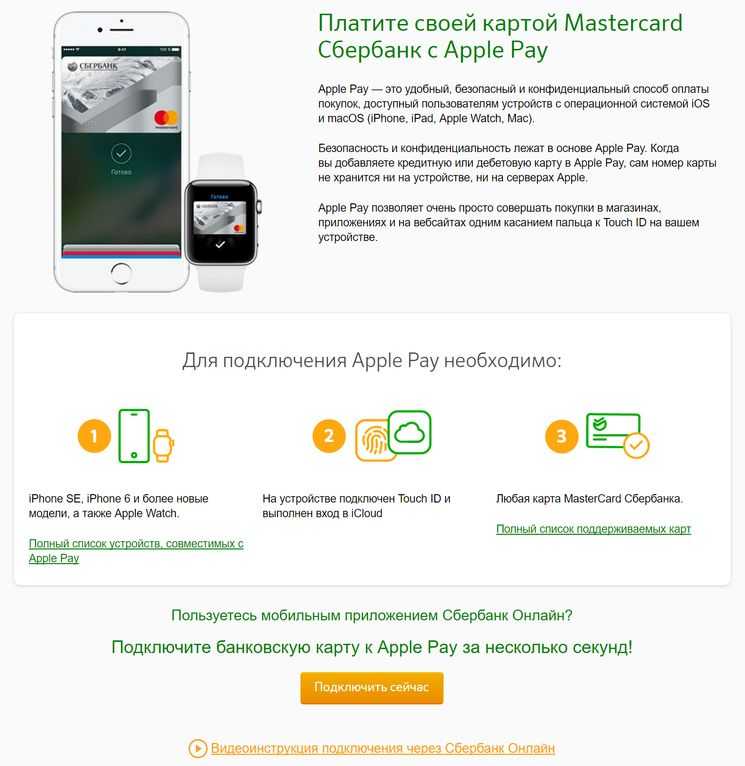
- Поднесите верхнюю часть iPhone к бесконтактному считывателю, пока на дисплее не появится галочка.
Оплата с помощью Apple Watch
- Дважды нажмите боковую кнопку.
- Ваша карта по умолчанию открывается автоматически. Прокрутите вниз, чтобы выбрать другую карту.
- Поднесите дисплей Apple Watch к бесконтактному считывателю, пока не почувствуете легкое касание и не услышите звуковой сигнал.
Как платить с помощью Apple Pay в Интернете или в приложениях
Вы можете использовать Apple Pay для оплаты в Интернете в Safari 2,3 или в приложениях, если вы видите Apple Pay в качестве способа оплаты.
- Нажмите кнопку Apple Pay или выберите Apple Pay в качестве способа оплаты.
- Чтобы оплатить другой картой, нажмите кнопку "Далее" или кнопку "Развернуть меню" рядом с картой по умолчанию.
- При необходимости введите платежную информацию, информацию о доставке и контактную информацию.
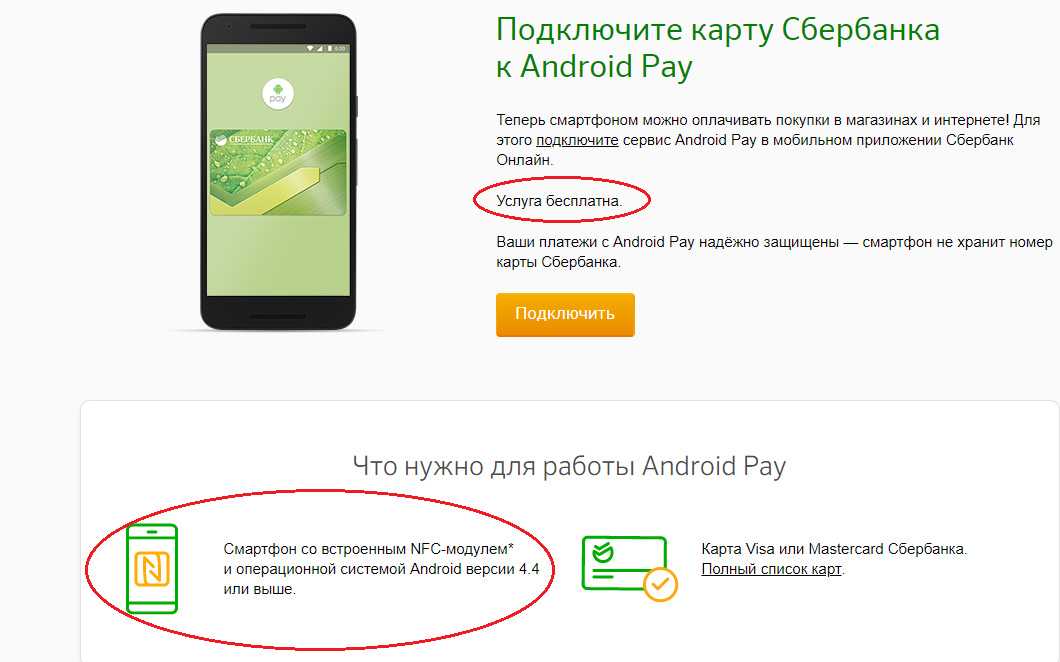 Apple Pay сохраняет эту информацию, поэтому вам не нужно будет вводить ее снова.
Apple Pay сохраняет эту информацию, поэтому вам не нужно будет вводить ее снова. - Подтвердить платеж.
- iPhone или iPad с Face ID: дважды нажмите боковую кнопку, затем используйте Face ID или пароль.
- iPhone или iPad без Face ID: используйте Touch ID или пароль.
- Apple Watch: дважды нажмите боковую кнопку.
- Mac с Touch ID: следуйте инструкциям на панели Touch Bar и приложите палец к Touch ID. Если Touch ID отключен, коснитесь значка Apple Pay на сенсорной панели и следуйте инструкциям на экране.
- Mac без Touch ID: подтвердите платеж на iPhone или Apple Watch, подключенном по Bluetooth. Убедитесь, что вы вошли в систему с одним и тем же Apple ID на всех устройствах.
- Когда платеж пройдет успешно, на экране появится надпись Готово и галочка.
- Помимо приема Apple Pay, продавец должен принять вашу платежную карту и платежную сеть.
- В континентальном Китае вы можете использовать Apple Pay в Интернете в Safari только на совместимых iPhone и iPad с последней версией iOS или iPadOS.
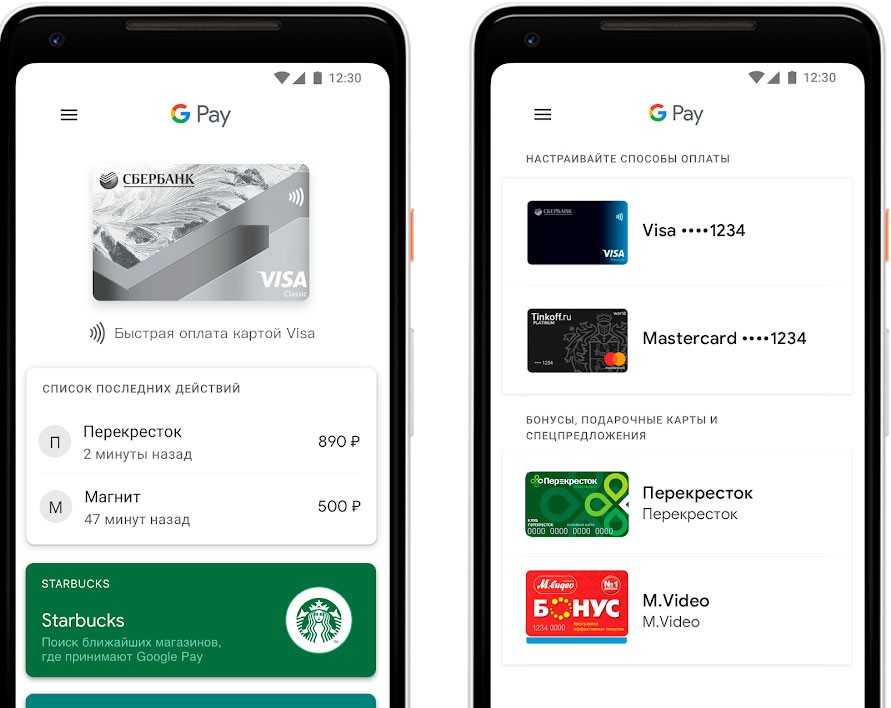
- В Италии вы можете использовать свой iPhone и Apple Watch для совершения покупок через Apple Pay в магазинах с помощью карты Maestro. Карты Maestro нельзя использовать в приложениях и в Интернете. В Нидерландах вы можете добавлять карты Maestro на все совместимые устройства, кроме Mac.
Информация о продуктах, не производимых Apple, или о независимых веб-сайтах, не контролируемых и не тестируемых Apple, предоставляется без рекомендации или одобрения. Apple не несет ответственности за выбор, работу или использование сторонних веб-сайтов или продуктов. Apple не делает никаких заявлений относительно точности или надежности сторонних веб-сайтов. Свяжитесь с продавцом для получения дополнительной информации.
Дата публикации:
Как совершать платежи с помощью телефона
Виктория Гнатюк / Shutterstock.com
4 мин. чтения Опубликовано 20 декабря 2021 г.
Логотип BankrateКак эксперт проверяет эту страницу?
Мы в Bankrate серьезно относимся к точности нашего контента.
«Проверено экспертами» означает, что наш Совет по финансовому обзору тщательно оценил точность и ясность статьи. Наблюдательный совет состоит из группы финансовых экспертов, цель которых состоит в том, чтобы обеспечить объективность и сбалансированность нашего контента.
Их отзывы обязывают нас публиковать высококачественный и заслуживающий доверия контент.
О Совете по обзору
Логотип BankrateБанкрейт обещание
В Bankrate мы стремимся помочь вам принимать более взвешенные финансовые решения. При этом мы строго придерживаемся , этот пост может содержать ссылки на продукты наших партнеров. Вот объяснение для . Содержимое этой страницы является точным на дату публикации; однако срок действия некоторых из упомянутых предложений, возможно, истек. Условия применяются к предложениям, перечисленным на этой странице. Любые мнения, анализы, обзоры или рекомендации, выраженные в этой статье, принадлежат только автору и не были рассмотрены, одобрены или иным образом одобрены каким-либо эмитентом карты.
Мобильные кошельки существуют уже некоторое время, но их не всегда легко понять (хотя ими очень легко пользоваться).
Когда вы проводите пальцем, касаетесь или вставляете свою кредитную карту в стандартный терминал для кредитных карт, устройство чтения карт собирает информацию, хранящуюся на вашей кредитной карте, и использует ее для завершения транзакции. Оплата с помощью телефона работает точно так же — просто информация о кредитной карте хранится в телефонном приложении, а не в куске пластика.
Безопасны ли мобильные кошельки?
Да, хранить данные кредитной карты в телефоне безопасно. На самом деле, это один из самых безопасных способов оплаты. В приложениях для телефонных платежей используется та же технология безопасности, что и в бесконтактных кредитных картах (которые вы нажимаете, а не проводите по экрану), а в транзакциях по телефону используется токенизация, чтобы скрыть фактический номер вашей кредитной карты во время транзакции и защитить информацию о вашей карте от кражи.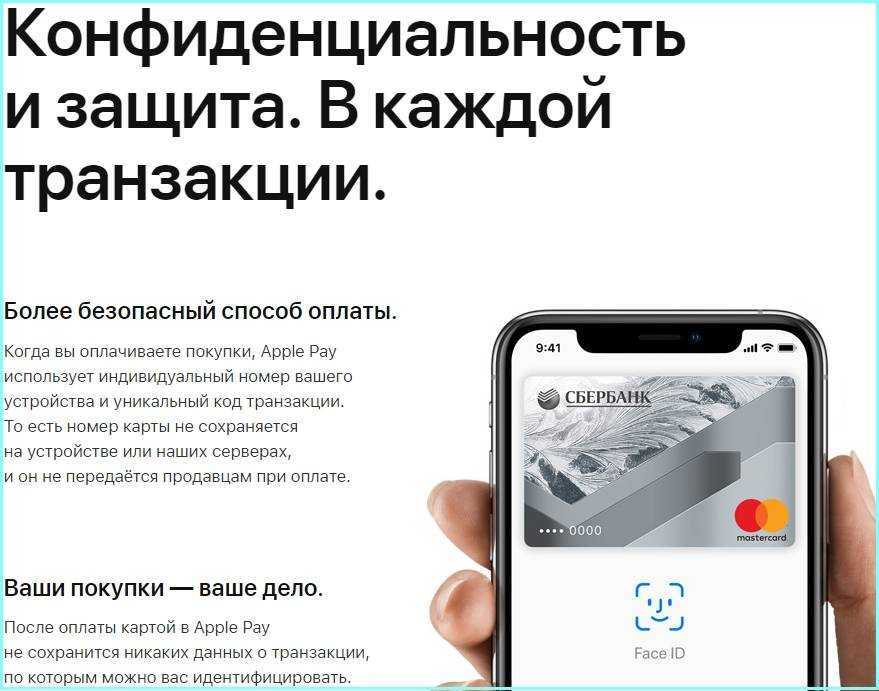
Мобильные кошельки также позволяют добавлять в телефон несколько кредитных карт, что удобно для людей, которые хотят максимизировать вознаграждение по кредитным картам, используя разные карты в разных магазинах. Вы даже можете использовать бесконтактные платежи в некоторых системах автобусов и метро. Просто приложите свой смартфон к турникету, а кредитная карта на вашем телефоне позаботится обо всем остальном.
Но что вам нужно сделать, прежде чем вы будете готовы совершать платежи по кредитной карте с помощью своего телефона?
Вот пошаговое руководство по трем самым популярным приложениям для мобильных кошельков: Apple Pay, Google Pay и Samsung Pay.
Apple Pay
Если вы пользуетесь iPhone, вот как использовать Apple Pay:
Во-первых, вы должны добавить свои кредитные карты в Apple Pay. Откройте приложение Wallet на iPhone, коснитесь знака «плюс» и следуйте инструкциям, чтобы добавить новую кредитную карту в Wallet.
После добавления карты ваш банк или эмитент карты проверит карту.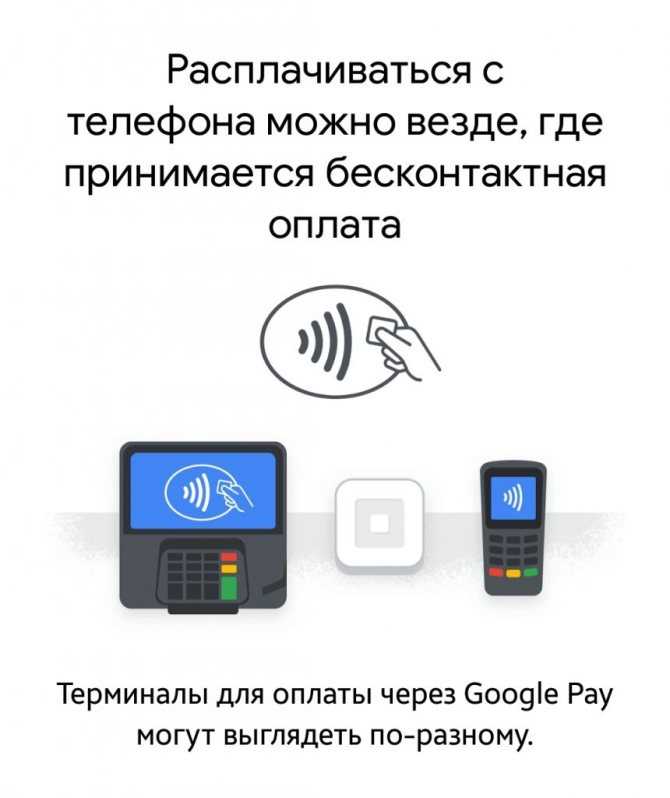 Оттуда вы можете начать использовать проверенную кредитную карту в Apple Pay.
Оттуда вы можете начать использовать проверенную кредитную карту в Apple Pay.
Сначала разблокируйте свой iPhone.
- Если у вас новый iPhone с Face ID, дважды нажмите боковую кнопку. Затем вас попросят пройти аутентификацию с помощью Face ID или ввести пароль.
- Если на вашем iPhone есть Touch ID, коснитесь сенсора пальцем.
Затем выберите карту, которую хотите использовать (вы можете выбрать карту по умолчанию во время настройки) и поднесите разблокированный телефон к бесконтактному считывателю кредитных карт. Как только платеж пройдет, вы увидите значок «Готово» на экране вашего телефона.
Оплата с помощью Apple Watch
Вы также можете оплатить с помощью Apple Watch. Если вы завершили процесс настройки Apple Pay на своем телефоне и ваши часы подключены к телефону, это просто.
Просто дважды нажмите боковую кнопку на часах. Ваша карта по умолчанию появится первой, но вы можете прокрутить вниз и выбрать другую карту.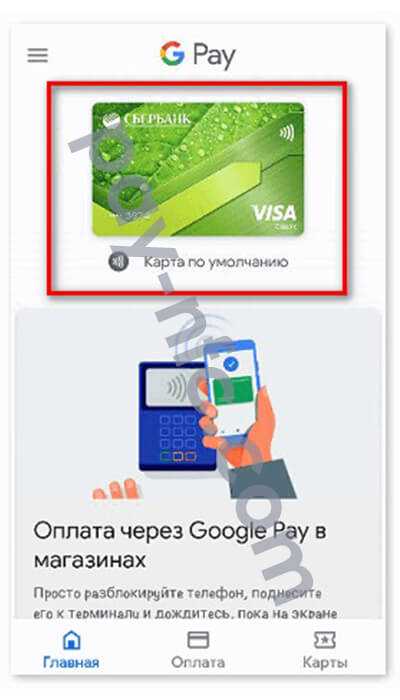 Когда вы выбрали нужную карту, просто поднесите часы к считывателю. Вы почувствуете прикосновение, когда платеж будет завершен.
Когда вы выбрали нужную карту, просто поднесите часы к считывателю. Вы почувствуете прикосновение, когда платеж будет завершен.
Google Pay
Если у вас есть телефон Android и вы хотите использовать Google Pay, начните с добавления хотя бы одной кредитной карты в приложение Google Pay. Используйте приложение, чтобы сфотографировать свою кредитную карту или ввести информацию вручную. Разрешите вашему банку или эмитенту кредитной карты проверить вашу карту, и вы будете готовы начать платежи.
Чтобы совершать платежи через Google Pay со своего телефона, просто разблокируйте телефон и поднесите его к бесконтактному считывателю кредитных карт. Если появится синяя галочка, ваш платеж завершен.
Google Pay позволяет установить кредитную карту по умолчанию для использования при оплате. Если вы хотите оплатить другой картой, откройте приложение Google Pay и пролистайте доступные карты, пока не найдете ту, которую хотите использовать. Затем поднесите телефон к устройству чтения кредитных карт, чтобы совершить платеж.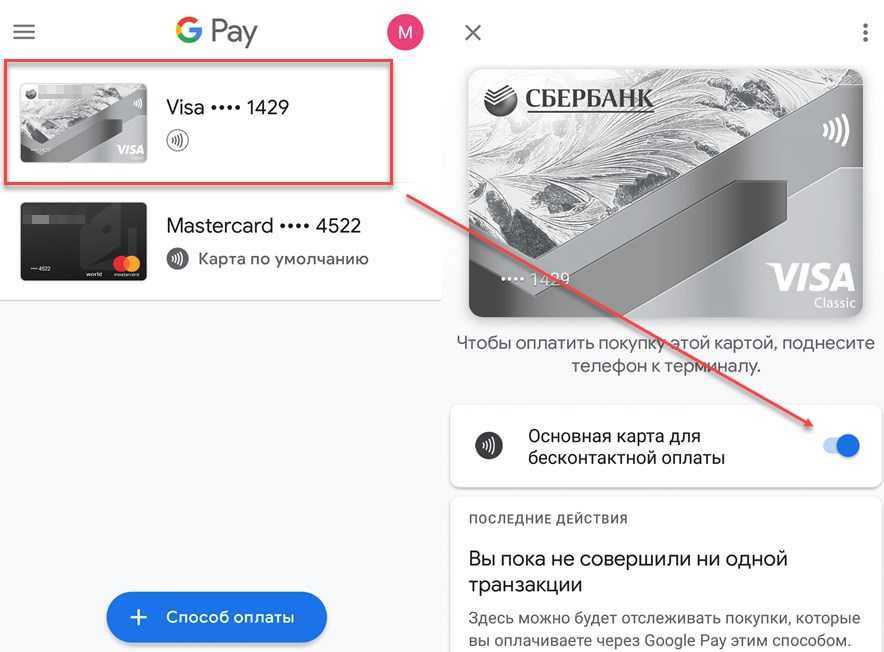
Samsung Pay
Если у вас есть телефон Samsung, вам нужно настроить Samsung Pay. Приложение предустановлено на большинстве телефонов Samsung. Откройте приложение, нажмите «Начать» и создайте уникальный PIN-код. Затем следуйте инструкциям по добавлению кредитных карт в Samsung Pay.
После того, как ваши кредитные карты будут настроены в приложении, вы можете начать использовать Samsung Pay для совершения телефонных платежей с помощью кредитных карт. Сначала откройте приложение Samsung Pay на своем телефоне. Подтвердите свою личность, введя свой PIN-код, позволив Samsung отсканировать вашу радужную оболочку или приложив большой или указательный палец к сканеру отпечатков пальцев вашего телефона. Затем поднесите телефон к считывателю бесконтактных карт, и платеж будет обработан автоматически.
Функция «Избранные карты» в Samsung Pay позволяет легко переключаться между кредитными картами перед совершением платежей по телефону. Просто проведите пальцем вверх от нижней части экрана телефона, чтобы получить доступ к «Избранным картам» и выбрать карту, которую вы хотите использовать для следующей покупки через Samsung Pay.